Puteti ajunge pe macheta Coloane vizibile, sortare si grupare linii in doua moduri:
- direct de pe lista, apasati butonul din imaginea urmatoare:

- cu Click Dreapta pe lista si alegeti “Coloane vizibile / Grupare”.

| Coloane vizibile: |
|
Coloanele disponibile pentru o lista/document sunt prezentate in partea “Coloane Vizibile” a machetei.
Operatiile care se pot executa in ceea ce priveste coloanele sunt:
- trecerea unei coloane dintr-un grup in altul (“Coloane afisate” / “Coloane neafisate”) – se face prin selectarea denumirii coloanei cu Dublu Click
- modificarea ordinii de tiparire a coloanelor in lista – se realizeaza prin tragerea coloanei in pozitia dorita, cu mouse-ul;
Pentru coloanele numerice se poate specifica daca se va afisa totalul.
| Sortare si grupare: |
|
Ordonarea inregistrarilor unei liste in WinMENTOR ENTERPRISE se face in mod crescator/descrescator, dupa valorile coloanelor specificate in lista de ordonare (fereastra din dreapta paginii de configurare).
Aceasta operatiune este dependenta de ordinea de inregistrare a coloanelor in lista de ordonare (vezi exemplul de mai jos).
Exemplu:
Vom ordona lista urmatoare mai intai dupa valorile coloanei NUME, apoi dupa valorile coloanelor VARSTA, NUME, PRENUME.
| POZ. | NUME | PRENUME | VARSTA |
| 1 | Botea | Andreea | 25 |
| 2 | Tabara | Mircea | 20 |
| 3 | Tabara | Iulian | 27 |
| 4 | Botea | Ana | 27 |
| 5 | Costea | Dan | 25 |
Ordonarea dupa NUME:
| POZ. | NUME | PRENUME | VARSTA |
| 1 | Botea | Andreea | 25 |
| 2 | Botea | Ana | 27 |
| 3 | Costea | Dan | 25 |
| 4 | Tabara | Mircea | 20 |
| 5 | Tabara | Iulian | 27 |
Ordonarea dupa VARSTA, NUME, PRENUME:
| POZ. | NUME | PRENUME | VARSTA |
| 1 | Tabara | Mircea | 20 |
| 2 | Botea | Andreea | 25 |
| 3 | Costea | Dan | 25 |
| 4 | Botea | Ana | 27 |
| 5 | Tabara | Iulian | 27 |
In exemplele prezentate se pot observa cu usurinta diferentele rezultate in modul de prezentare a listei in urma ordonarilor operate.
Ordonarea unei liste
Fereastra “Disponibile pentru sortare” contine toate coloanele puse la dispozitie de programul de editare a listei, exclusiv cele care sunt folosite deja pentru ordonare si grupare, aflate in fereastra alaturata. Trecerea dintr-o fereastra in alta se face prin dublu click pe denumiriea coloanei respective.
Modificarea prioritatilor de ordonare a unei liste se face prin modificarea pozitiei coloanelor in lista “Sortare dupa”.
Ordonarea inregistrarilor listei se face in mod crescator/descrescator corespunzator valorilor existente in coloanele specificate in lista de ordonare.
Gruparea inregistrarilor unei liste
“Gruparea inregistrarilor” presupune realizarea urmatoarelor actiuni:
- definirea listei de caracteristici comune grupului prin specificarea coloanelor care le determina. Orice modificare de valoare in una din coloanele specificate determina un nou grup de inregistrari in cadrul listei. Coloanele incluse in lista de caracteristici a grupului, vor fi excluse din lista coloanelor afisate, deoarece vor contine aceeasi valoare pentru toate liniile grupului respectiv;
- configurarea modului de prezentare (editare) a grupului definit, in cadrul listei.
Sa parcurgem impreuna urmatorul exemplu:
- grupam inregistrarile din centralizatorul de stocuri pe clase de articole, iar in cadrul grupului ordonam inregistrarile dupa denumirea articolelor din stoc;
- selectam optiunea “Centralizator stocuri” din meniul “Stocuri” al modului LISTE;
- dupa afisarea liniilor listei selectam optiunea de ordonare si grupare;
- selectam, prin dublu click, coloana “Clasa” din fereastra “Disponibile pentru sortare”, transferand-o in lista de sortare, impreuna cu coloana “Articol”. Ordinea coloanelor in lista de ordonare trebuie sa fie: “Clasa articole”, “Articol” (in caz contrar modificati ordinea existenta utilizand precizarile de la ordonare);
- activati butonul “Grup” corespunzator coloanei “Clasa articole”. In
acelasi moment devine activa zona de configurare a modului de editare a
grupului. Aveti acum la indemana mai multe posibilitati de prezentare a grupului
in pagina, activate prin bifarea optiunilor de mai jos:
- “Are linie de titlu” – permite definirea liniei de titlu pentru grup, oferind posibilitatea incarcarii textului ce va fi tiparit inaintea grupului, a configurarii tipului de font utilizat, culorii de fundal si a tipului de linie utilizat pentru incadrarea liniei de titlu.
- “Are subtotal” – asigura posibilitatea definirii liniei de subtotal. Caracteristicile de redactare sunt comune cu cele ale liniei de titlu (in cazul in care au fost definite). In aceasta linie se vor afisa subtotalurile calculate pentru coloanele in care a fost specificata aceasta optiune la configurarea generala a listei (vezi figura de mai jos).
Apasam butonul “Refacere” pentru a verifica configurarile operate. Se va afisa o lista asemanatoare cu cea din figura de mai jos.

In cazul in care un grup este caracterizat de valorile mai multor coloane, acestea vor fi transferate, rand pe rand, din fereastra coloanelor “Disponibile pentru sortare”, in lista “Sortare dupa”, aranjarea lor facandu-se in ordinea descrescatoare a importantei in cadrul grupului. Definirea grupului se va face prin activarea butonului de grup corespunzator ultimei coloane, butoanele celorlalte coloane ale grupului fiind activate in mod automat.
Expandare/Centralizare grupuri
In modul de listare CENTRALIZAT, listele grupate dupa diverse coloane (campuri) nu mai afiseaza “miezul listei” (liniile obisnuite) ci numai liniile de Antet + Final GRUP.
Avantajul modului de listare centralizat consta in faptul ca lista este mai scurta si, implicit, se va genera mai repede.
De asemenea, e clar ca o lista desfasurata pe 40.000 de linii e imposibil de printat si total neinteresanta in cele mai multe cazuri. De exemplu, o lista de iesiri de aceasta dimensiune (40.000 linii) se intinde pe 1.050 de pagini format landscape.
Exemplu:
Lista de mai jos e centralizata, fiind grupata dupa Partener si Document. Grupul Partener are si antet si final (fond gri), iar grupul Document are numai final de grup pe fond alb.
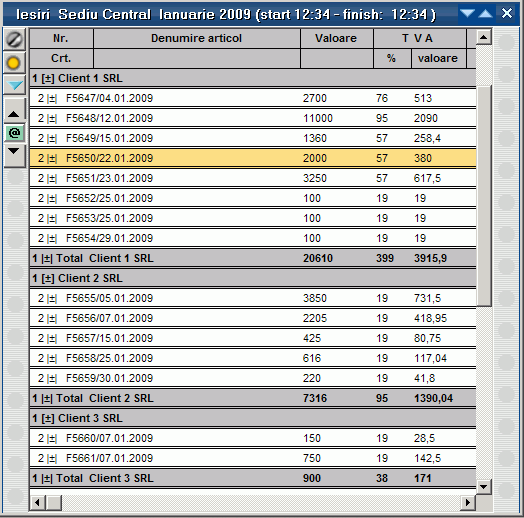
Se observa semnul [±] la inceputul liniei de antet de grup si semnul |±| la finalul de grup, ceea ce inseamna ca aceste linii suporta Expandare/Centralizare.
Facilitatea de expandare (afisare linii detaliu): daca aveti pe ecran o lista centralizata ca cea mai de sus, puteti afisa continutul grupului (liniile de detaliu) prin dublu click pe antet sau final de grup. Dupa dublu click pe linia marcata galben de exemplu, lista va deveni ca in imaginea de mai jos:

Daca se executa dublu click pe un antet sau final de partener, atunci tot grupul acelui partener va fi expandat, ca si cum acel partener nu mai este centralizat, ca in imaginea de mai jos.

Facilitatea de centralizare (colaps linii detaliu): daca aveti pe ecran o lista necentralizata (desfasurata), puteti ascunde continutul grupului (liniile de detaliu) prin dublu click pe antet sau final de grup. Aceasta operatiune este opusul operatiunii de expandare. De exemplu, pe lista in forma precedenta, daca execut dublu click pe linia F5648/12.01.2009, rezultatul va fi ca in imaginea de mai jos:
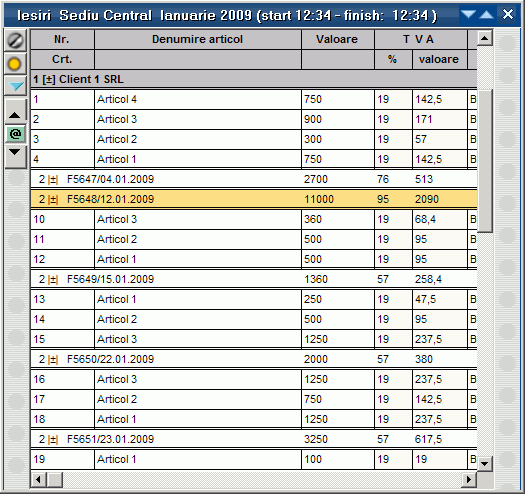
Daca bifati optiunea “Are TOTAL GENERAL?” ultima linie din lista va contine totalul tuturor grupurilor.
Daca bifati optiunea “LISTARE CENTRALIZAT?” in lista vor aparea doar totalurile grupurilor (fara continutul acestora).







 en
en











